Microsoft Edge 允许您控制它可以在计算机上使用的 RAM 量。虽然它是最近才被发现的,但它似乎已经向用户推出。该功能似乎是针对 PC 游戏玩家的,但任何在设备上遇到内存紧缩的人都可以进行调整。下面介绍如何设置和查看 Microsoft Edge 的 RAM 使用情况。
如何设置 Microsoft Edge 可以使用的 RAM 量
按照下面给出的步骤设置 Microsoft Edge 可以使用的 RAM 量:
- 打开Microsoft Edge,然后单击右上角的三点图标。
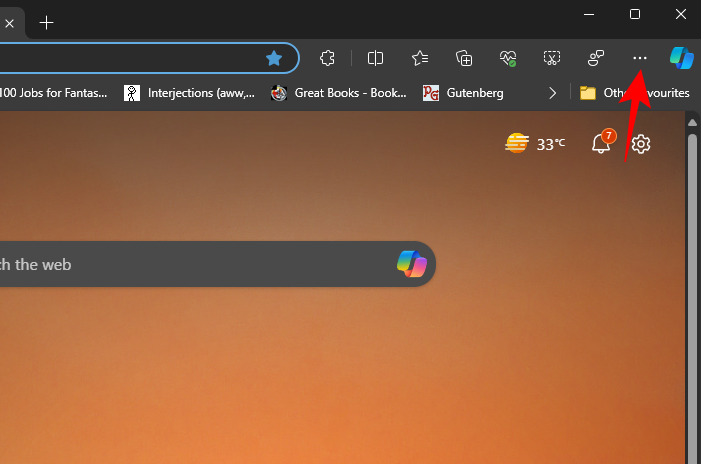
- 选择“设置”
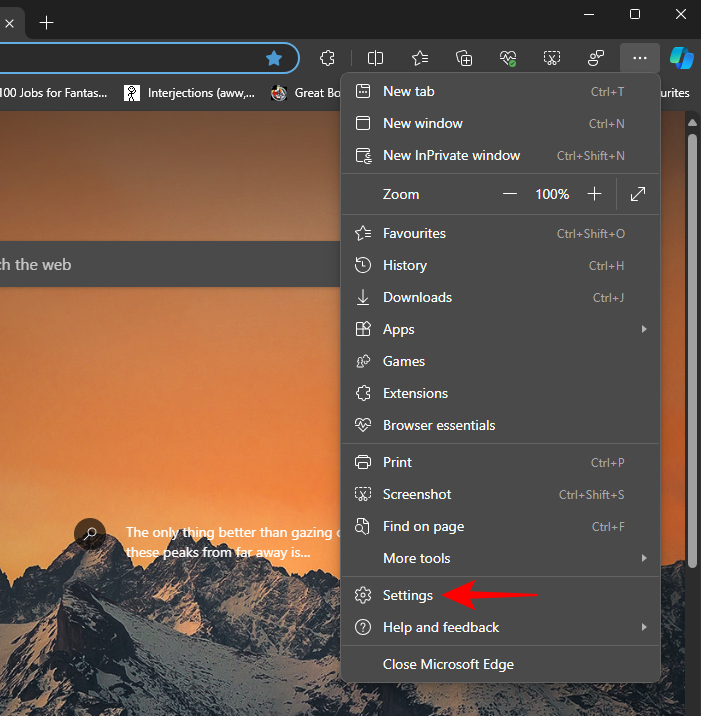
- 在左侧,选择“系统和性能”。
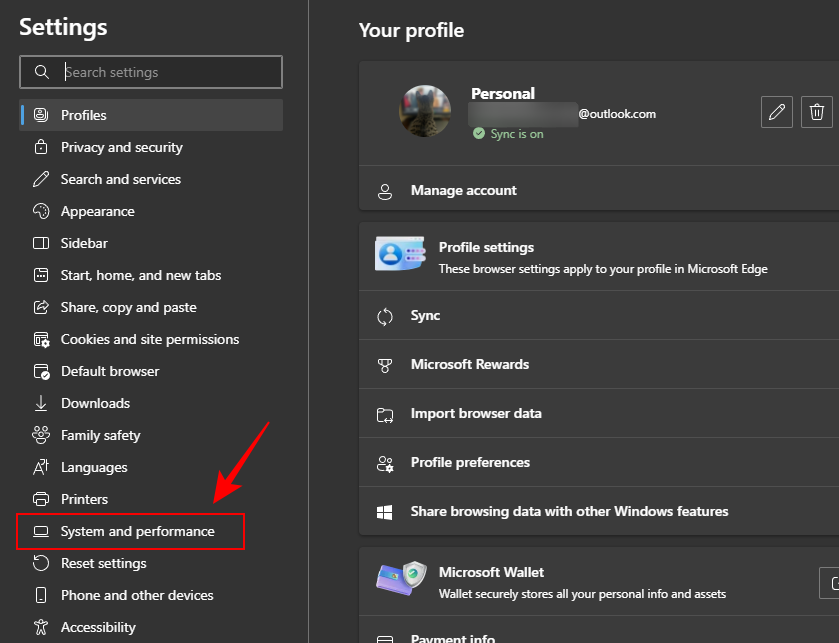
- 在“管理性能”下,启用资源控制。
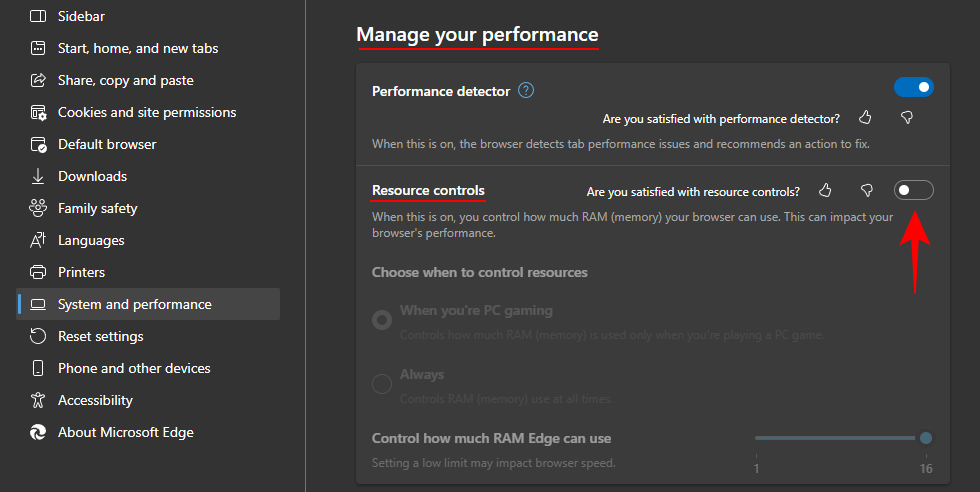
- 在这里,您可以找到用于选择何时控制资源的选项。如果只想在玩游戏时限制 Edge 的 RAM 使用量,请选择“在电脑上玩游戏时”。

- 或者,如果您想限制 Edge 的 RAM 使用量,无论您是否在玩游戏,请选择始终。
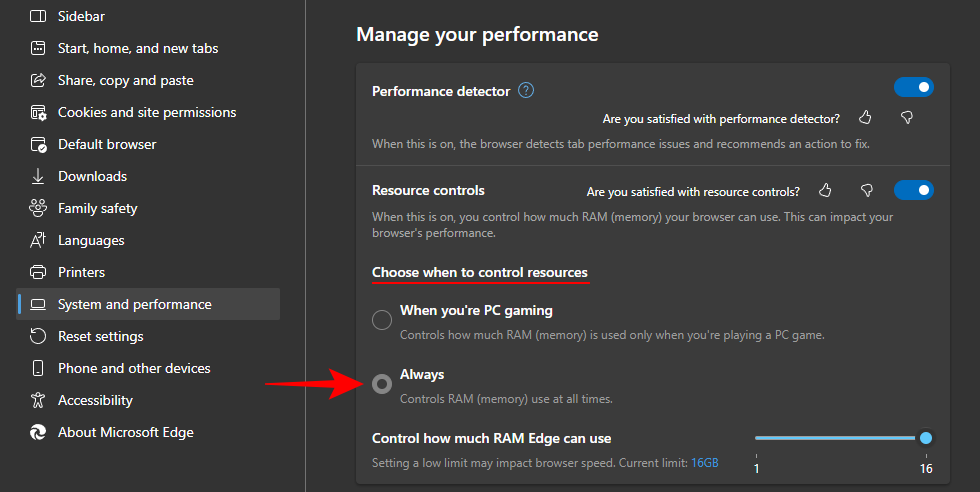
- 最后,使用滑块控制 Edge 可以使用的 RAM 量。
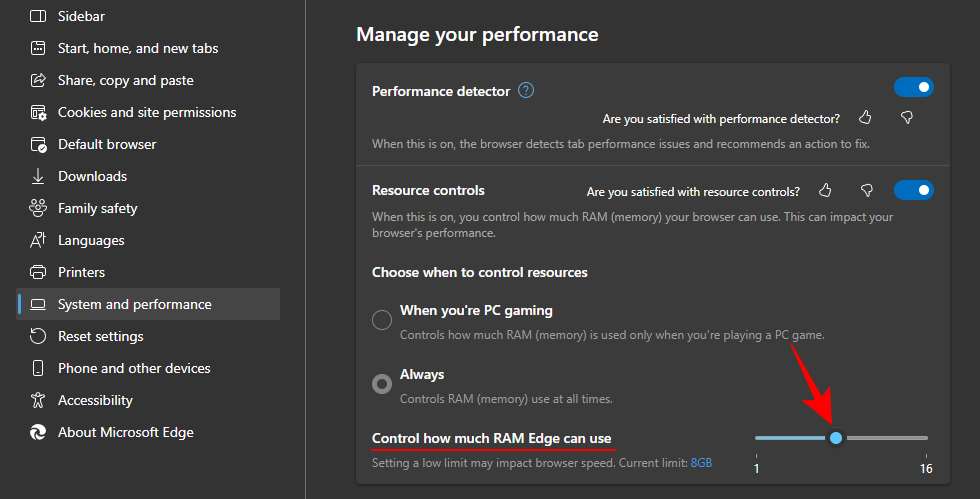
如何在 Microsoft Edge 中查看 RAM 使用情况
- 要查看 Microsoft Edge 正在使用的 RAM 量,请将鼠标悬停在或单击工具栏中右上角的“浏览器必备”图标(心形图标)。
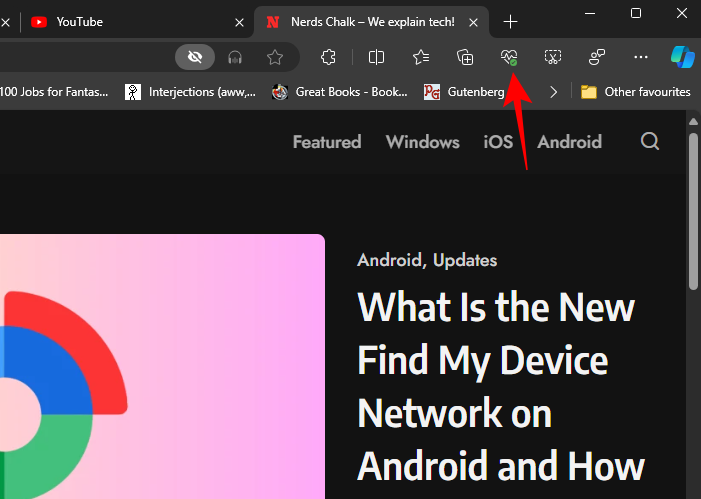
- 在这里,您将看到 Edge 在 RAM 使用情况旁边使用了多少 RAM。
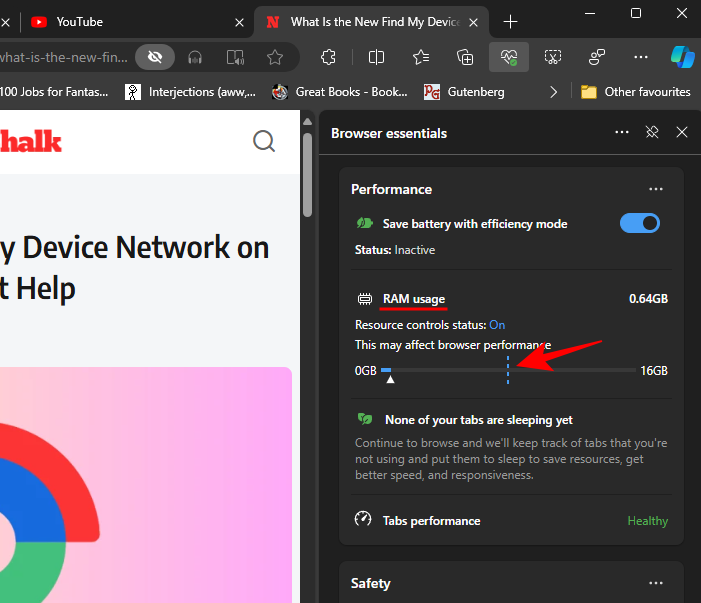
- 此外,您还会看到一条虚线,标明浏览器可以使用多少 RAM 与系统上有多少可用 RAM。
常见问题
让我们考虑一些关于控制 RAM Edge 可以使用多少的常见问题。
当 Edge 超过 RAM 限制时会发生什么情况?
如果 Edge 开始运行,达到您设置的 RAM 限制,您会发现浏览器速度变慢且滞后。
我应该为 Edge 分配多少 RAM?
理想的做法是将 RAM 限制设置为总可用 RAM 的一半。但是,如果您发现 Edge 经常滞后,您可能需要增加限制并为其提供一些额外的内存来使用。
 台词网
台词网